InfoAssist でレポートを作成する際は、次のカスタム機能を使用することができます。
x
[ランキング] ボタンをクリックして、レポートの BY フィールドおよび基軸フィールドに、順位付けフィールドを追加することができます。[ランキング] ボタンは、[フィールド] タブの [ソート] グループにあります。
- BY フィールドに追加する場合、順位付けフィールドは、BY フィールドのすぐ左に追加されます。
- 基軸フィールドに追加する場合、順位付けフィールドのコピーが BY フィールドとして作成され、作成された BY フィールドの左に、順位付けフィールドが追加されます。
注意:順位付けのオプションにアクセスするには、BY フィールドまたは基軸フィールドのいずれかを右クリックし、コンテキストメニューから [ランキング] オプションを選択することもできます。
-
レポートを開き、[クエリデザイン] ウィンドウで BY フィールドまたは基軸フィールドを選択します。
選択したフィールドの [フィールド] タブがリボン上に表示されます。
-
[ソート] グループで、[ランキング] をクリックします。
下図のように、順位付けフィールドが表示されます。
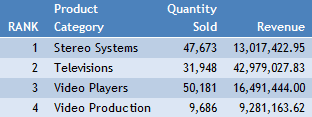
注意:順位付けフィールドは、この時点で、その他のフィールドと同様に、編集やフォーマット設定が行えます。次の例外があります。
- 適用可能なフォーマットは、条件付きスタイル設定に限定されます。
- これを非表示にすることはできません。
- 順位付けフィールドに区切りやフィルタを挿入することはできません。
- 順位付けフィールドと順位付け対象フィールドの間に、列を挿入することはできません。
x
[制限] メニューを使用して、列に表示するユニーク値の個数を制限することができます。最初にフィールドを選択する必要があります。フィールドを選択すると、[フィールド] タブの [ソート] グループで [制限] メニューが使用可能になります。
注意:[制限] オプションにアクセスするには、フィールドを右クリックし、[ソート]、[制限] を順に選択することもできます。
-
レポートを開き、[クエリデザイン] ウィンドウで BY フィールドまたは基軸フィールドを選択します。
選択したフィールドの [フィールド] タブがリボン上に表示されます。
-
[ソート] グループの [制限] テキストボックスに値を入力するか、リストから値を選択します。列に表示されるユニーク値の個数が、ここで設定した値に制限されます。
x
レポート出力の主ソートフィールドに、改ページと改行を追加することができます。
-
レポートを開き、[クエリデザイン] ウィンドウで BY (ソート) フィールドを選択します。
選択したフィールドの [フィールド] タブがリボン上に表示されます。
-
[区切り] グループで、[改ページ] または [改行] をクリックします。
x
-
レポートを開き、[クエリデザイン] ウィンドウで BY (ソート) フィールドを選択します。
選択したフィールドの [フィールド] タブがリボン上に表示されます。
-
[区切り] グループの [中間合計] をクリックします。
[改ページ] を選択すると、下図のように、主ソートフィールドの値が変わるたびに新しいページが作成され、新しい列タイトルセットが表示されます。下図のように、各ページに新しい列タイトルが追加されます。
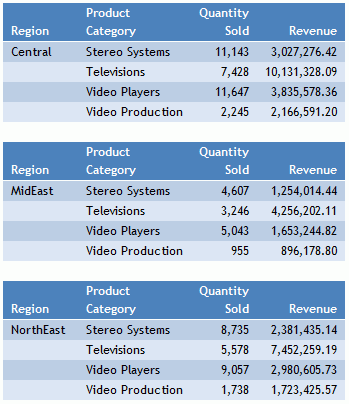
[改行] を選択すると、下図のように、主ソートフィールドの値が変わるたびに、レポート出力に区切り線が挿入されます。
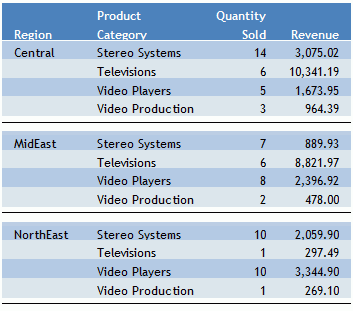
[中間合計] をクリックすると、すべてのフィールドの中間合計が再演算として有効になり、「中間合計:(フィールド値)」という説明テキストの行が挿入されます。下向き矢印をクリックすると、オプションのメニューが開きます。このメニューから、[単純] または [再演算] を選択することができます。[詳細オプション] を選択すると、ダイアログボックスが開き、中間合計を表示するフィールドを選択できるほか、それらのフィールドに対して実行する集計タイプを選択することができます。また、中間合計テキストを変更することもできます。
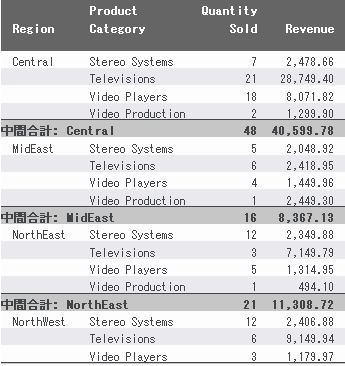
x
[ホーム] タブの [レポート] グループで、[総合計] をクリックします。
[総合計] をクリックすると、下図のように、レポートの下部に縦計行が追加され、各列の数値データが集計されます。
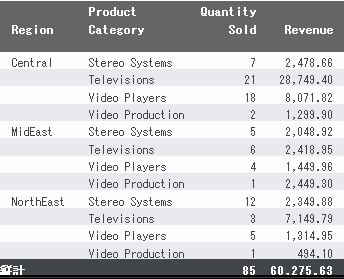
x
[ホーム] タブの [レポート] グループで、[行合計] をクリックします。
[行合計] をクリックすると、下図のように、レポートの右側に合計列が追加され、各行の数値データが集計されます。
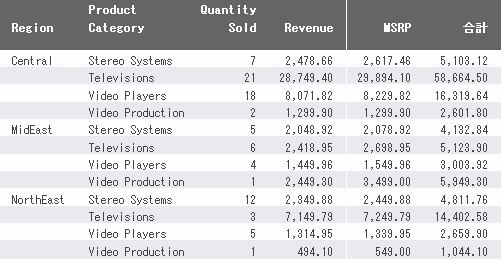
x
手順 レポートに中間見出しと中間脚注を追加するには
レポート出力のソートフィールドに、中間見出しと中間脚注を追加することができます。
-
レポートを開き、[クエリデザイン] ウィンドウで BY (ソート) フィールドを選択します。
選択したフィールドの [フィールド] タブがリボン上に表示されます。
-
[区切り] グループで、[中間見出し] または [中間脚注] をクリックします。
[中間見出しと中間脚注] ダイアログボックスが表示されます。
-
[中間見出しと中間脚注] ダイアログボックスで、テキストを入力し、スタイルを設定した上で、[OK] をクリックします。
中間見出しは、主ソートフィールドの値が変わるたびに、レポート出力のタイトルの直下に表示されます。中間脚注は、主ソートフィールドの値が変わるたびに、レポート出力各ページのデータの最後に表示されます。下図は、中間見出しおよび中間脚注が表示されたレポート出力を示しています。
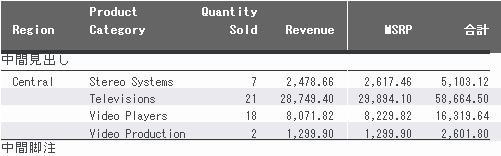
x
手順 レポートにポップアップタイトルを追加するには
[フォーマット] タブの [機能] グループで、[ポップアップ] をクリックします。
[ポップアップ] をクリックすると、下図のように、レポートのいずれかのタイトル上にマウスポインタを置いたときに、フィールドの説明がポップアップ表示されます。

x
レポート出力で、選択した数値フィールドにピアグラフを追加することができます。
-
レポートを開き、[クエリデザイン] ウィンドウで数値フィールドを選択します。
選択したフィールドの [フィールド] タブがリボン上に表示されます。
-
[表示] グループで、[ピアグラフ] をクリックします。
選択した数値フィールドの右側にピアグラフの列が追加され、各行に値を示す棒グラフが表示されます。この列には、データ値によって長さの異なる、左右に伸びる横棒グラフが表示されます。下図は、ピアグラフが表示されたレポート出力の例を示しています。
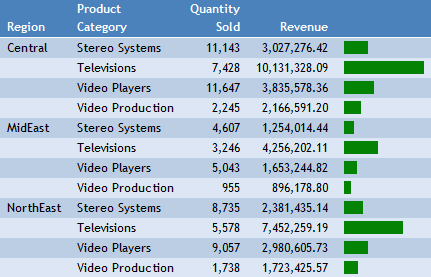
x
手順 レポートの集計オプションを使用して数値基軸データを表示するには
数値基軸データは、デフォルト設定の「SUM」以外に、さまざまな集計タイプ値として表示することができます。
-
レポートを開き、[クエリデザイン] ウィンドウで数値基軸フィールドを選択します。
選択したフィールドの [フィールド] タブがリボン上に表示されます。
-
次のいずれかの方法で集計関数メニューにアクセスします。
- [表示] グループで [集計] をクリックします。
- 選択した基軸フィールドを右クリックし、[詳細]、[集計関数] を順に選択します。
集計関数メニューが開きます。次のオプションが表示されます。
- 集計
- 平均
- 件数
- 件数 (種類)
- 件数に対するパーセント
- 固有値
- 最初の値
- 最後の値
- 最大
- 最小
- 合計
- パーセント
- 行に対するパーセント
- 中央値
- 平方和の平均
[基軸] フィールドコンテナを [SUM] から [PRINT]、[件数]、[リスト] に変更すると、割り当て済みの集計タイプ値はすべて上書きされます。
下図は、[クエリデザイン] ウィンドウの基軸フィールドに追加された MIN (最小)、MAX (最大)、MDN (中央値) 集計演算接頭語の例を示しています。
![[クエリ] デザインウィンドウの集計演算接頭語](files/images/ia_8004_query_pane_aggregation.jpg)
下図の例は、レポートの基軸フィールドに [最小] および [最大] 集計オプションを割り当てて作成されたレポート出力を示しています。
![[最小] および [最大] 集計オプション](files/images/ia_8001_rpt_aggregation_options.gif)
x
WITHIN 機能を使用して、レポート内で集計オプションを適用するレベルを操作することができます。
-
レポートを開き、[クエリデザイン] ウィンドウで数値基軸フィールドを選択します。
選択したフィールドの [フィールド] タブがリボン上に表示されます。
-
下図のように、[フィールド] タブの [表示] グループで [WITHIN] をクリックします。
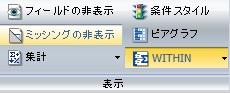
注意:WITHIN 句は、使用中のデータの設定に応じて、BY フィールドまたは ACROSS フィールドに適用することができます。
WITHIN 機能にアクセスするには、下図のように、フィールドレベルの右クリックメニューを使用することもできます。また、これらのメニューにアクセスするには、[クエリ] ウィンドウで演算子 (例、SUM) を右クリックすることもできます。
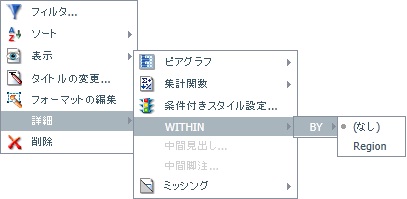
-
[WITHIN] メニューで下向き矢印をクリックし、BY フィールドまたは ACROSS フィールドの WITHIN 句を選択します。

-
使用可能なフィールドの一覧から BY フィールドまたは ACROSS フィールドを選択します。
-
レポートを実行し、出力を確認します。
x
次の手順は、レポートが正しくソートされない出力フォーマット (例、Excel) を使用する場合に実行します。
[フォーマット] タブの [機能] グループで、[ソート値の繰り返し] をクリックします。
[ソート値の繰り返し] をクリックすると、レポート出力にすべてのソート値が繰り返し表示されます。デフォルト設定では、レポートで新しいソート値が最初に表示された後にブランクが表示されますが、このオプションを選択することにより、デフォルト設定が上書きされます。
下図は、[ソート値の繰り返し] を適用する前のレポートを示しています。
![[ソート値の繰り返し] を適用する前のレポート](files/images/ia_8001_rpt_pre_repeat_sort_values.gif)
下図は、[ソート値の繰り返し] を適用したレポートを示しています。
![[ソート値の繰り返し] を適用したレポート](files/images/ia_8001_rpt_repeat_sort_values.gif)
x
手順 COMPUTE コマンドの結果を再計算するには
COMPUTE コマンドについての詳細は、演算グループを参照してください。
-
レポートを開き、[クエリデザイン] ウィンドウで BY (ソート) フィールドを選択します。
選択したフィールドの [フィールド] タブがリボン上に表示されます。
-
次のいずれかの方法で COMPUTE コマンドの結果を再計算することができます。
-
リボン [フィールド] タブの [区切り] グループで、[中間合計] メニューを開きます。メニューから [再演算] を選択します。
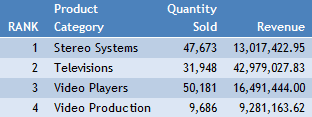
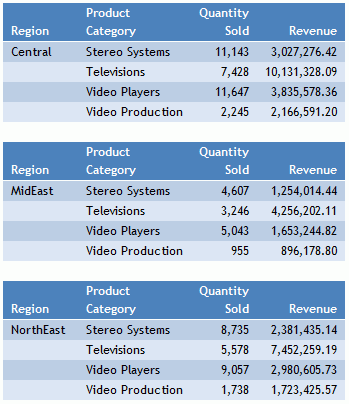
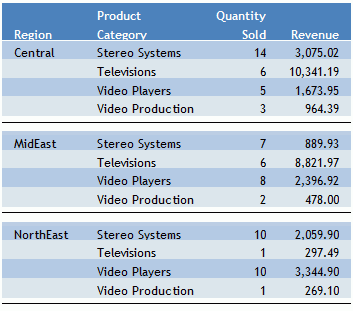
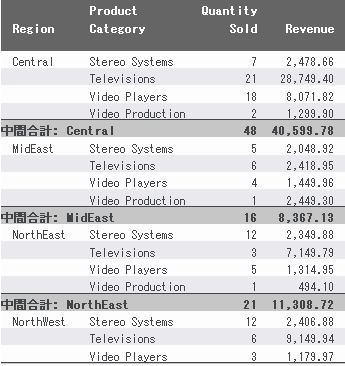
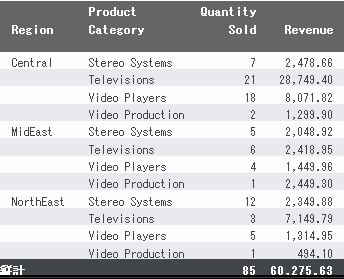
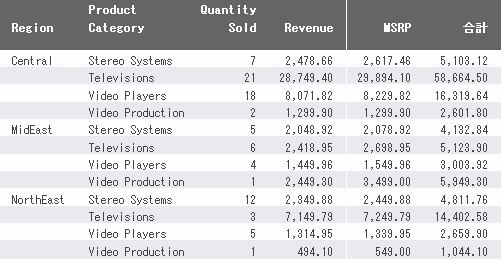
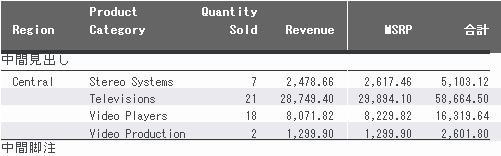

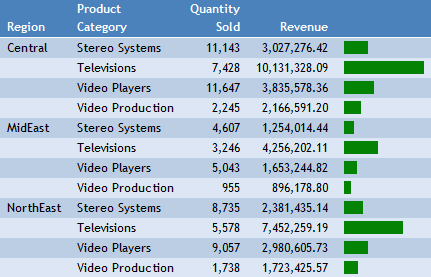
![[クエリ] デザインウィンドウの集計演算接頭語](files/images/ia_8004_query_pane_aggregation.jpg)
![[最小] および [最大] 集計オプション](files/images/ia_8001_rpt_aggregation_options.gif)
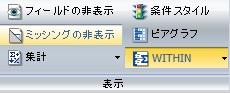
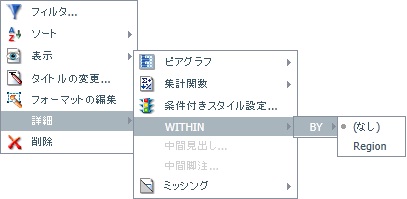

![[ソート値の繰り返し] を適用する前のレポート](files/images/ia_8001_rpt_pre_repeat_sort_values.gif)
![[ソート値の繰り返し] を適用したレポート](files/images/ia_8001_rpt_repeat_sort_values.gif)